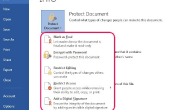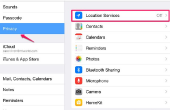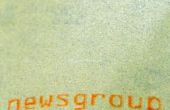Zoals elke computer, de iPad wordt geleverd met een basisbesturingssysteem. Om te schakelen functies dan Basisbediening, moet u extra software op het apparaat laden. Bewerken van documenten op uw iPad, vereist voor het installeren van een toepassing die de indeling die u kunt bewerken. Gelukkig, apps voor een iPad zijn veel minder duur dan computer softwarepakketten, met de meeste document bewerken apps beschikbaar voor goed onder $20 vanaf mei 2011. Krijgen van de documenten naar en van uw iPad gemakkelijk kan worden gedaan met de inheemse software, maar wilt u vaak documenten verplaatsen tussen uw iPad en een computer voor bewerking, een cloud service app delen is een goed idee.
Blader door de iPad App Store voor een app die u toelaat om het bewerken van de soort documenten die u nodig hebt. Specifieke tekstverwerking editors bevatten pagina's voor iPad en Doc2, terwijl het werkblad bewerken apps getallen of Blad2 bevatten. Probeer voor een full-service productiviteitsreeks, Documents to Go, Quickoffice verbinden of zetel2 HD. Elk van deze apps kunt openen en bewerken gemeenschappelijk Microsoft Office-documentindelingen, evenals andere beperkte opgemaakte documenten. Elke app biedt verschillende functies, dus lees de beschrijvingen van de app zorgvuldig alvorens uw aankoop.
Download en installeer de app van uw keuze op uw iPad. Als u momenteel een wolk delend de dienst gebruikt, zoals Dropbox, SugarSync, iDisk of vak dot Net, download en installeer dat service app zo goed. Cloud service apps zijn meestal gratis voor bestaande of nieuwe grootboekrekeningen zijn beperkte omvang.
Verplaats het bestand dat u bewerken op je iPad, wilt e-mailen naar jezelf, over te dragen via iTunes en synchroniseren van je iPad aan op uw computer of door het uploaden van je cloud opslag rekening en deze vervolgens te downloaden naar de iPad.
Tik op het bestand om het te openen in de iPad de fundamentele preview-modus, en tik vervolgens op de knop "Openen" om het bestand verzenden de editor-app die u hebt geïnstalleerd.
Het bewerken van uw document met behulp van gemeenschappelijke iPad gebaren, zoals dubbel-onttrekt om een woord te selecteren en sleept u de grepen om de gemarkeerde selectie wijzigen. Selecties te vervangen door over hen heen te typen of tekst invoegen door te tikken op de plek van uw voorkeur inbrengen en vervolgens uw nieuwe tekst te typen. Druk op en houd uw vinger op de tekst om de precieze cursor inbrengen via de vergroting-functie.
Sla uw wijzigingen met de app "Save" functie. Sommige apps, zoals pagina's, automatisch opslaan van uw werk bij elke wijziging, dus u niet een handleiding hoeft opslaan optie.
Het bewerkte document via e-mail verzenden of met uw cloud-service herstellen door te tikken op de actieknop (een rechthoek met een gebogen pijl) en uw keuze te maken.
- Nieuwe apps in de App Store verschijnen dagelijks, dus om te zoeken naar de beste app voor uw doeleinden, probeer op zoek naar "[uw documenttype] bewerken" om te zoeken naar relevante apps geeft. Lees altijd de beschrijvingen zorgvuldig opgeven, zodat de dat app heeft de functies die u nodig hebt voordat u een aankoop maakt.